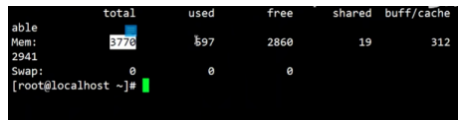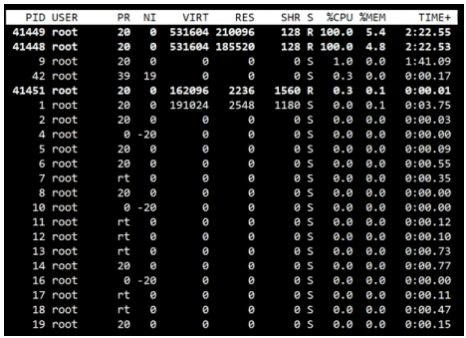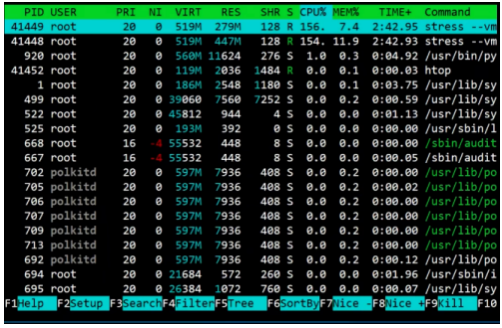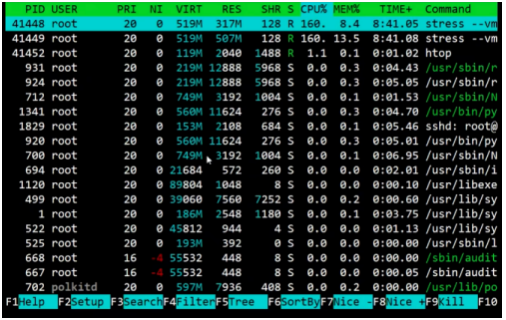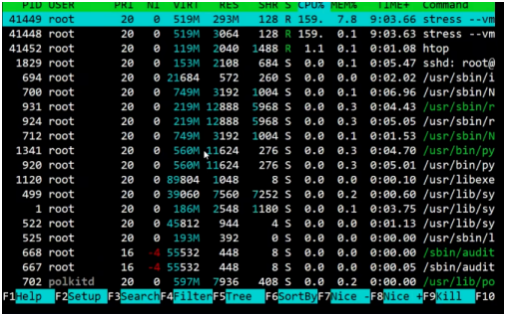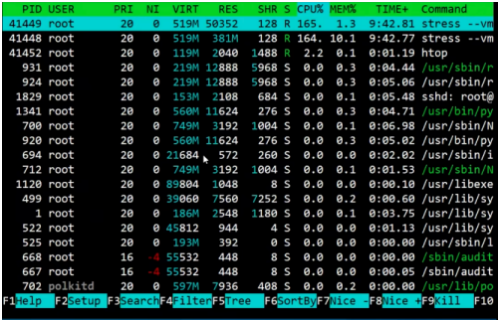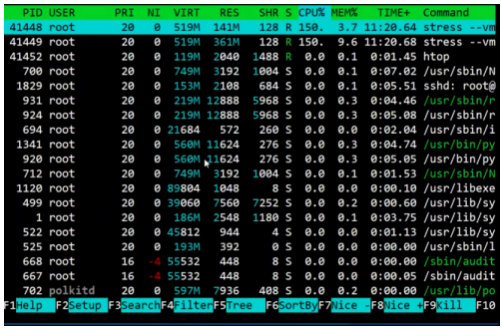在 Linux 系统运行过程中,偶尔会遭遇内存占用持续攀升的状况,这可能会引发 SSH 操作卡顿、用户访问失败、超时等系列问题。当面对这类棘手情况时,我们应当迅速登录服务器展开排查,下面将详细说明排查流程与应对策略。
一、查看系统内存使用情况
1、使用 free -m 命令
输入 “free -m” 命令,可查看系统内存的整体使用状况。其中,“total” 项显示物理内存总量,假设总共有近 4G 内存,目前已用约 600M,“available” 显示剩余可使用内存,大概还有 3G 左右。同时,还能看到交换分区(swap)的使用情况,若未启用 swap 分区,则相应项均为 0,属于正常现象。
2、使用 top 或 htop 命令查看进程
(1)top 命令 :执行 top 命令后,在第 4 行能直观看到内存的使用详情,涵盖总内存、已用内存、剩余内存以及 swap 分区的使用状况。通过观察,可初步判断内存占用的大致趋势。
(2)htop 命令(推荐) :htop 是 top 命令的升级版,展示更为直观清晰。在 htop 界面左上方第 4 行,明确列出内存的总量与当前已使用量。在 “Memory” 列中,能精准定位到那些占用内存较高的进程。例如,在排查过程中,发现两个 “stress” 进程的内存占用率异常之高。通过查看进程 PID 和命令信息,可以确定是 “stress” 压测工具模拟出的高内存占用进程。
二、解决内存高占用问题
1、应用程序自身问题
若应用程序访问量极少甚至完全没有访问,却依然占用大量内存,这很可能是因为应用程序存在 bug。需要对代码进行仔细审查,重点关注是否存在大量内存分配后未及时释放的情况。对于像 Java 这类自身管理内存的应用程序,要着重检查堆内存大小的初始设置。例如,若初始设置堆内存为 2G,那么应用程序启动时就会直接申请占用这 2G 内存,并由其自行负责后续的内存管理与回收工作,这就导致这 2G 内存会持续处于被占用状态。
2、正常业务访问导致
若应用程序有较高的访问量,其内存占用在合理范围内,此时要想缓解内存压力,可考虑升级服务器硬件配置,增加物理内存。或者,采用组建服务器集群的方式,分散业务流量,降低单台服务器内存负载,从而确保系统稳定运行。
三、物理内存耗尽的后果
1、未启用 swap 分区
当物理内存耗尽且系统未配置 swap 分区时,会触发 “OOM”(Out Of Memory)机制。系统会强制终止一个或多个正在运行的进程,以此释放被占用的内存空间。然而,这可能会带来严重后果,比如关键业务服务进程被 kill 掉,导致用户无法正常访问服务,系统出现各种异常状况,如进程莫名其妙挂掉等。此时,可以在系统日志中查找相关记录,获取 OOM 触发的具体信息,以便后续分析和处理。
2、启用 swap 分区
若系统启用了 swap 分区,当物理内存不足时,会将部分内存数据交换到 swap 分区进行存储和处理。由于 swap 分区依赖硬盘实现,其性能相较于物理内存会下降数倍甚至数十倍,从而导致系统处理性能降低,出现操作迟缓、响应变慢等情况。不过,swap 分区的启用避免了因内存耗尽而直接杀掉进程的问题。在当前企业环境中,部分企业为了追求更高性能,选择关闭 swap 分区,但这要求企业必须对物理内存进行严格监控,及时采取诸如手动干预高内存占用进程、将部分服务迁移至其他服务器等措施,确保物理内存始终留有足够余量供系统调用,维持系统稳定、高效运行。
通过以上对 Linux 系统内存持续飙升问题的排查与解决方法的详细阐述,希望能帮助大家在遇到类似情况时,能够迅速、准确地定位问题根源,并采取有效的应对措施,保障系统的稳定性和可靠性。
- 企业必用通讯工具:推荐10款适合企业内部使用的即时沟通软件
- 卢本陶为什么不更新飞秋了?完全内网部署的即时通讯软件推荐
- 国产化环境统信 uos 系统如何安装第三方插件
- Slack 国内可以直接用吗?国内 Slack 替代软件推荐
- 内网文件传输工具都有哪些?局域网远距离文件快速传输神器
- 不再尴尬,IM即时通讯软件飞书撤回时间设置技巧分享
- 世界各国常用的即时沟通工具都有哪些?各大即时通讯软件排行榜
- 探索华为内部员工交流用的是哪种即时聊天软件
- 企业内网即时通讯软件排行榜 6 款内网办公必备软件介绍
- 定位不同,功能丰富:飞书和飞秋的运用场景对比
- 2023年即时通讯聊天软件排行榜出炉!看看你用的是否上榜?
- 2023年协同办公软件排行榜前十名 好用的协同办公 app 推荐
- 政企即时通讯沟通软件阅后即焚是什么意思?安全聊天软件介绍
- 常用的办公即时沟通软件撤回消息时间列举 J2L3x 消息管理介绍
- 社交化团队协作工具 Slack 在国内企业的广泛应用:优点与局限性
- 办公协同即时沟通交流工具:J2L3x 十大常用具体功能介绍
- 企业通讯不可少:统信 UOS 系统终端如何安装IM软件进行内部沟通?
- 接二连三(J2L3x)安全协作即时通讯工具软件 通过邀请加入更安全更可信
- J2L3x 数字工作空间:您身边的企业即时社交沟通通讯专家
- 政府协同办公系统存在的问题解析及解决方案
- 类似飞秋的局域网文件传输软件有哪些?内网传输软件推荐
- 团队在线协作攻略:多人如何高效协同完成任务?
- 10款适用于企业团队沟通的顶级通讯工具排行
- 【J2L3x本地化永久免费版】 正式上线!
- 跨系统沟通无忧:Linux 与 Windows 混合办公的即时通讯选型指南
- 掌控核心数据:私有化部署聊天工具如何重塑企业安全沟通
- 麒麟系统内网沟通新选择:安全免费的协作软件盘点与指南
- 麒麟系统的沟通新选择:安全高效的国产即时通讯软件解析
- 免费内网通讯软件指南:国产工具守护无网协作指南
- 预算友好型办公聊天软件指南:国产工具助力高效协作
- 银河麒麟系统内网聊天软件指南:国产工具筑牢安全协作防线
- 局域网协作办公工具选型指南:5步找到你的高效协作引擎
- 银河麒麟系统内网通信指南:安全、自主的协作之选
- 高效协作第一步:为你的Ubuntu团队挑选局域网聊天利器
- 飞书信创版替代指南:盘点5款安全高效的国产协同平台
- 麒麟系统局域网通信软件全解析:安全、协同与国产化的最佳实践
- Slack何去何从?在国内安全合规环境下探寻高效协同新方案
- 私有化部署实战:手把手搭建企业内网即时通讯平台
- 2025年国产即时通讯软件deb安装包推荐:安全可控的5大选择
- 企业内部即时通讯软件选型指南:从需求到采购的5个关键步骤
- 降本增效利器:协同办公解决方案如何重塑企业运营效率?
- 企业数字化转型:如何选择适合的部门协同工作平台
- 完全免费!企业内部通讯软件电脑版(绿色版/安装版)下载
- 如何有效地使用协同办公软件进行党建工作高效协作?
- 企业如何实现高效协同?五大核心策略打通内外部协作壁垒
- 局域网传文件太慢?这 5 款传输工具极大提升你的工作效率
- 信创生态优选:专为UOS系统优化的内网聊天软件大全
- 企业团队如何高效运用麒麟系统内网通讯软件?